6 个适用于 Mac/Windows 的最佳免费 Apple Music 转换器
通过有效的 Apple Music 订阅,您可以下载音乐以供离线收听。但您只能在 Apple 授权的设备上播放下载内容,因为 Apple 选择了 DRM 保护以确保用户无法共享、更改或传输任何媒体内容。这就是为什么人们可能正在寻找 免费的Apple Music转换器 使受 DRM 保护的音乐可在所有类型的设备上使用。
专业的 Apple Music 转换器可将音乐从受保护的音频格式转换为常见的音频格式,例如 MP3 或 MP4。但是,互联网上有各种可用的选项,哪一个可以被认为是最好的 Apple Music Convert 呢?请在此处阅读最佳 Apple Music 转换器列表。我们将为您提供每种工具的详细信息,包括速度、输出质量、输出格式和价格,以帮助您选择具有最佳功能的工具。
内容指南 1. AMusicSoft Apple Music Converter(热门推荐)2. NoteBurner 音频转换器3. DumpMedia Apple Music 转换器4. TuneCable iMusic 转换器5.Viwizard音频转换器6.KeepVid在线Apple音乐转换器结语
1. AMusicSoft Apple Music Converter(热门推荐)
推荐: ⭐⭐⭐⭐⭐ 平台: 在Windows,Mac
AMusicSoft 苹果音乐转换器 是一款一体化免费 Apple Music 转换器,可提供快速、高品质的音频格式转换并从音乐文件中删除 DRM,而不会损失任何质量。因此,您现在可以自由地将歌曲传输或保留到任何音乐播放器,即使它未经 Apple 授权。即使 Apple Music 歌曲显示为灰色,您可以立即恢复它们。
一旦所有 Apple Music 歌曲不受保护,您就可以将无 DRM 的音乐转换为 MP3、MP4、AAC、M4A、FLAC、WAV 或其他具有无损音质的主流格式文件。通过这种方式,您无需访问音乐应用程序或将设备连接到互联网即可 离线收听Apple Music。AMusicSoft Apple Music Converter 最棒的地方在于其快速的性能(高达 5 倍的速度)和批量转换。转换后,输出音质将与原始 Apple Music 质量(256 Kbps、44.1 kHz)相同。
如何使用 AMusicSoft Apple Music Converter 免费将受 DRM 保护的 Apple Music 歌曲转换为其他音频格式?请按照下面列举的分步指南进行操作。
步骤 1。 点击下面的免费下载按钮,即可在您的 Windows PC 或 Mac 上获取无 DRM 的歌曲!使用 AMusicSoft 软件,您的 Apple Music 聆听过程将不再受 DRM 限制!
步骤 2。 由于其用户友好且直观的用户界面,您可以在启动后进入内置的 Apple Music 网络播放器登录您的帐户。当您找到音乐库时,浏览并找到您想要转换的任何音乐。AMusicSoft 还支持批量转换,您还可以一次添加整个播放列表或专辑,从而节省您的精力和时间。

步骤 3。 执行此操作后,继续选择要使用的输出格式。这里我们选择MP3格式,因为它是最灵活的音频格式。您还可以根据您喜欢的输出质量自由调整输出设置。您还可以选择输出文件夹来存储文件。

步骤 4。 现在,通过单击界面右下角的“转换”按钮来转换所选文件。转换过程完成后,您将在上一步中设置的目标文件夹中看到 MP3 文件。这款免费的 Apple Music 转换器能够保留 ID3 标签和元数据信息,例如专辑插图、标题、艺术家、专辑、流派和年份。您可以轻松整理转换后的歌曲,并在可读取 ID3 信息的播放器上播放时识别它们。

AMusicSoft 为所有用户提供免费试用,您也可以以 13.95 美元的价格解锁月度计划。有 30 天退款保证。在免费试用期间,转换时间和次数没有限制。
2. NoteBurner 音频转换器
推荐: ⭐⭐⭐⭐⭐ 平台: 在Windows,Mac
NoteBurner Audio Converter 也是一款功能强大且免费的 Apple Music 转换器,可以将 Apple Music 歌曲、有声读物和播客以高达 3 倍的速度转换为 MP10、FLAC、AAC 和 WAV 音频文件。之后,您将摆脱限制,在所有设备上离线享受它们,例如 Peloton、Fitbit Versa、PS4、PS5 等。
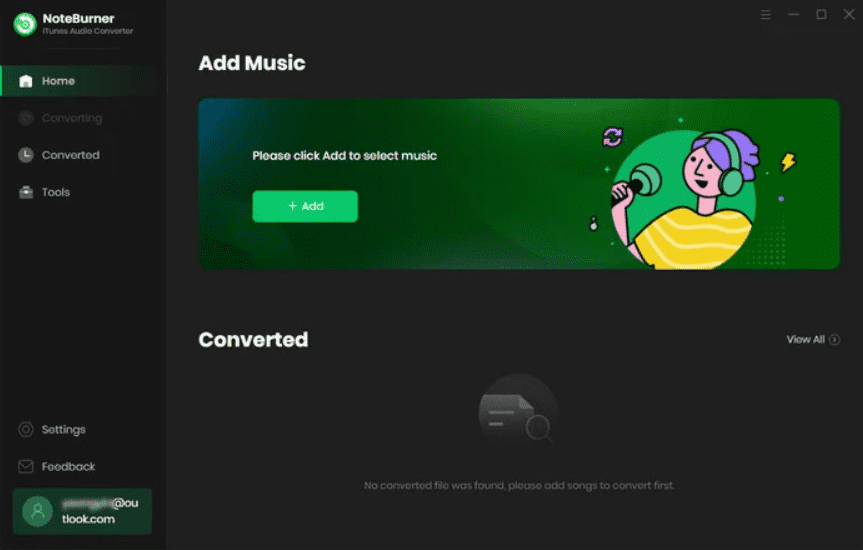
相关话题: 获得完美的游戏背景音乐:在 PS5 上播放 Apple Music!
NoteBurner Audio Converter 还可以批量转换整个 Apple Music 目录,并保留高分辨率无损原始音频质量。因此,您可以确保标题、艺术家、专辑和曲目编号详细信息在转换过程后不会丢失。 NoteBurner 允许您通过其易于理解、整洁的界面轻松转换文件。
然而,NoteBurner Audio Converter 的缺点是它显示了我的 iTunes 资料库中不存在的播放列表,并且无法删除它们,这使得播放列表有点混乱。我还发现它没有同步 iTunes 库中的所有歌曲,因为列表中缺少一些歌曲。 NoteBurner 提供了其产品的试用版,但您只能转换每个音频的前 1 分钟。如果您是 Mac 用户,您需要知道的一件事是,当设备运行 MacOS 1 或更高版本时,速度将被限制为 10.13 倍。
3. DumpMedia Apple Music 转换器
推荐: ⭐⭐⭐⭐ 平台: 在Windows,Mac
虽然Apple Music可以为我们提供出色的功能,但它也有一些限制,例如与非Apple设备的兼容性有限。这就是 DumpMedia Apple Music Converter 发挥作用的地方。它是一款免费的 Apple Music 转换器,旨在将您的 Apple Music 曲目从 DRM 限制中解放出来。 DumpMedia 支持多种输出格式,包括 MP3、M4A 等。这种多功能性可确保您转换后的曲目与各种设备和媒体播放器兼容。
告别任何有关转换过程中音频质量下降的担忧。 DumpMedia Apple Music Converter 保留了 Apple Music 曲目的原始品质,提供一如既往的清脆聆听体验。它还通过保留基本的 ID3 标签(例如歌曲标题、艺术家、专辑和流派)来维护音乐库的组织。这种对细节的关注可确保您转换后的曲目保持井井有条且易于搜索。
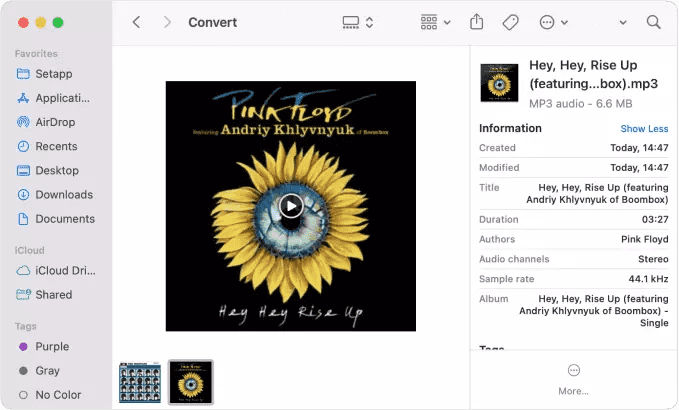
4. TuneCable iMusic 转换器
推荐: ⭐⭐⭐⭐ 平台: 在Windows,Mac
TuneCable iMusic Converter 适用于 Windows PC 和 macOS 计算机。因此,您不必担心您拥有什么类型的计算机。该工具可以将Apple歌曲转换为MP3、AAC、WAV、FLAC、AIFF和ALAC格式。 TuneCable iMusic Converter 也可以转换 听得见 AA/AAX 有声读物和 iTunes M4P 音乐转换为常见的 MP3 和其他格式。
除了快速和无损转换之外,您甚至可以选择根据自己的喜好重命名 Apple Music 歌曲。按艺术家、专辑和播放列表对文件进行排序的功能消除了管理输出文件的麻烦。同时,您可以选择保留播放列表中歌曲的原始顺序。此外,您还可以一键保存曲目歌词。
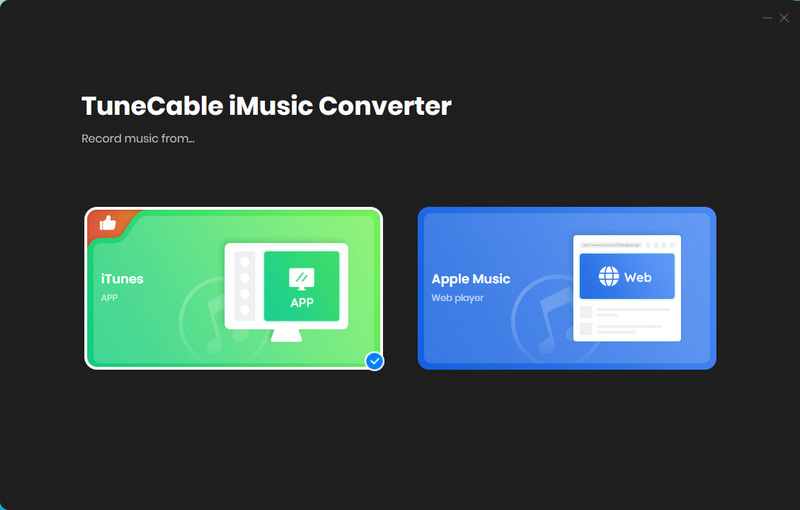
尽管 TuneCable 可以以比任何传统转换器快 10 倍的转换速度转换音乐,但通过其免费试用版,您只能下载 1/3 长度的无损音频。要解除此限制,请以每季度 29.95 美元的价格购买许可证。但如果您想用最少的钱尝试 Apple Music 转换器的更多功能,最好选择按月订阅的转换器,例如 AMusicSoft 苹果音乐转换器.
5.Viwizard音频转换器
推荐: ⭐⭐⭐ 平台: 在Windows,Mac
免费 Apple Music 转换器的另一个有力竞争者是 Viwizard Audio Converter。 ViWizard软件可以让您将一些特殊的音频文件,包括Apple Music、iTunes歌曲和有声读物、Audible有声读物以及100多种常见的音频文件转换为MP3、M4A、AAC、FLAC、WAV和M4B来收听任何地方。为了消除任何混乱并让您更轻松地查找文件,ViWizard Audio Converter 集成了编辑音频文件 ID3 标签的选项,包括标题、流派等。
如何使用 Viwizard Audio Converter 将音乐转换为 MP3?步骤与 AMusicSoft Apple Music Converter 类似,只需将文件拖放到主界面,配置输出设置,然后单击“转换”按钮,它将为您处理其余操作。
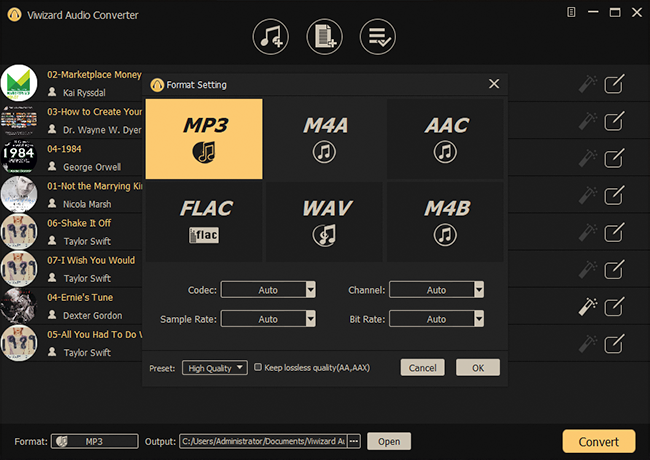
Viwizard Audio Converter 无法检测和下载不是从 iCloud 音乐库下载的歌曲,因此对于本地音乐文件,请切换到其他工具。它也只能转换试用版每个文件的 1/3 内容。
6.KeepVid在线Apple音乐转换器
推荐: ⭐⭐⭐ 平台: 任何网络浏览器
如果您想在不安装任何软件的情况下将您喜爱的歌曲从 DRM 保护转换为 MP3,那么在线免费 Apple Music Downloader 可能是您的首选。例如, KeepVid一样 Apple Music Download 是另一个基于网络的工具,可免费在线将音乐转换为 MP3。无需安装任何软件,您就可以获得 MP3 格式的 Apple Music 歌曲。如何将歌曲转换为MP3?话不多说,让我们开始吧!
步骤 1。 打开电脑上的 Apple Music 网络播放器或应用程序。找到您想要下载为 MP3 文件的歌曲。单击歌曲名称旁边的三个点来复制歌曲的链接。
步骤 2。 前往 KeepVid Apple Music 下载,然后选择 Apple Music。然后将复制的 URL 粘贴到搜索栏中,然后单击“开始”。
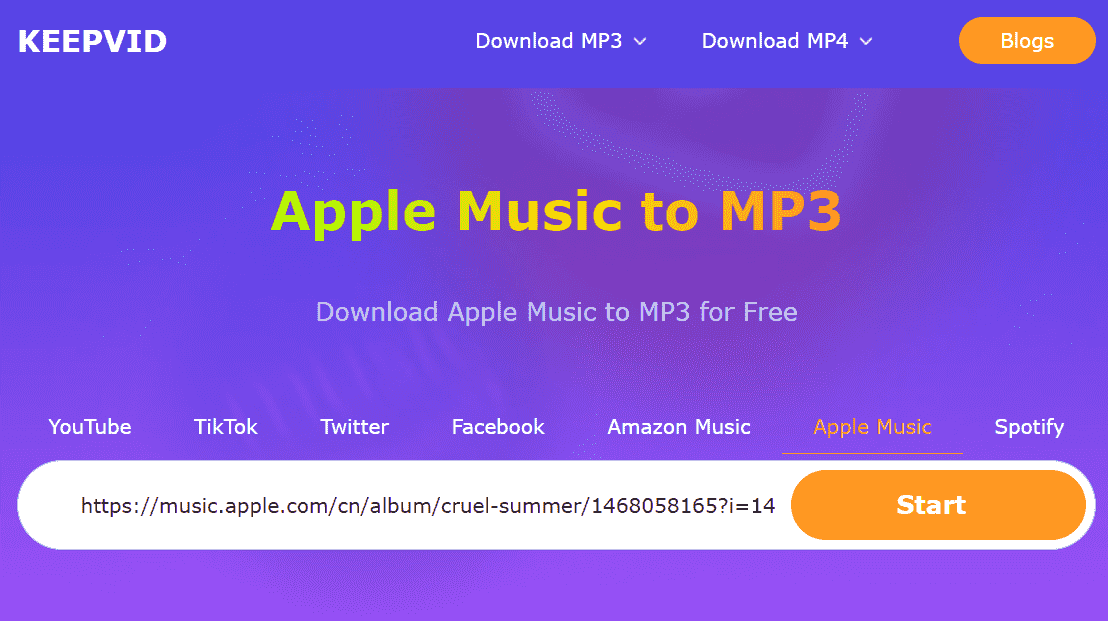
步骤 3。 选择音频按钮开始 Apple 到 MP3 的转换过程。您可以在计算机上找到 MP3 歌曲。
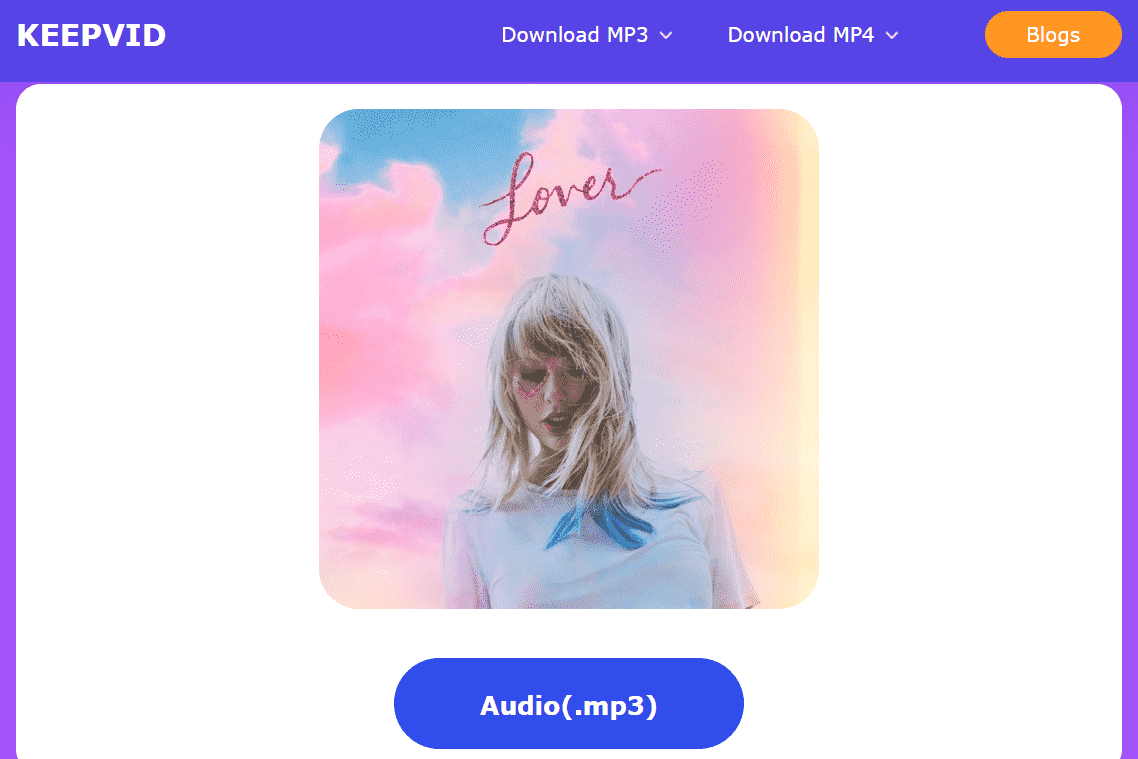
转换速度可能会有点慢,需要耐心等待。另外,您应该确保使用的 WiFi 稳定且信号强,因为它是基于网络的工具。 MP3 是该下载器唯一支持的输出格式。此外,它不支持批量下载。如果您需要更多音频格式和批量下载,您可以使用其他程序,例如 AMusicSoft 苹果音乐转换器, 作为备选。
结语
建议您选择适合您喜好的一种。而且,您必须确保您的投入得到最大的回报。有很多工具性能不佳。因此,您必须先测试他们的免费试用版,然后再直接购买。那么您是否需要一个可靠且免费的 Apple Music 转换器来帮助您保存音乐以供离线播放而不损失质量?然后选择 AMusicSoft 苹果音乐转换器 今天就享受批量转换和 ID3 标签保留。
人们也读
Robert Fabry 是一位热心的博主,也是一位热衷于技术的爱好者,也许他可以通过分享一些技巧来感染你。他还热爱音乐,并曾为 AMusicSoft 撰写过有关这些主题的文章。